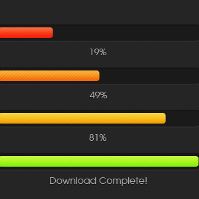
В этом уроке мы создадим пример работы с AsyncTask и немного разберем потоки в Android.
Для чего нужен AsyncTask?
В основном он был разработан для выполнение сложных задач и передача в UI-поток результатов работы. Но при этом, он не обязует нас создавать Handler и новый потока для этой задачи.
Немного о процессах
С помощью манифест файла можно задать новый процесс компонента, каждый тег компонента (activity, service, receiver и provider) поддерживает атрибут android:process. Этот атрибут позволяет задать процесс, в котором будет выполняться компонент. В Android процессы существуют по мере важности, но как только потребуются ресурсы для новых процессов старые процессы будут вынесены из по иерархии важности.
Реализация примера AsyncTask
Шаг 1
Создаем Android приложение File->New Project->Android Module.
В layout добавляем main.xml со следующим содержимым:
<RelativeLayout xmlns:android="http://schemas.android.com/apk/res/android"
xmlns:tools="http://schemas.android.com/tools"
android:layout_width="match_parent"
android:layout_height="match_parent" >
<TextView
android:id="@+id/textView1"
android:layout_width="wrap_content"
android:layout_height="wrap_content"
android:layout_alignParentTop="true"
android:layout_centerHorizontal="true"
android:text="AsyncTask"
tools:context=".AsyncTaskActivity" />
<ProgressBar
android:id="@+id/progress"
style="?android:attr/progressBarStyleHorizontal"
android:layout_width="match_parent"
android:layout_height="wrap_content"
android:layout_below="@+id/textView1"
android:layout_marginTop="34dp" />
<Button
android:id="@+id/btn_start"
android:layout_width="wrap_content"
android:layout_height="wrap_content"
android:layout_below="@+id/progress"
android:layout_centerHorizontal="true"
android:layout_marginTop="40dp"
android:minWidth="120dp"
android:text="Старт" />
<TextView
android:id="@+id/txt_percentage"
android:layout_width="wrap_content"
android:layout_height="wrap_content"
android:layout_alignParentLeft="true"
android:layout_below="@+id/progress"
android:text="Загрузка 0%"
android:textAppearance="?android:attr/textAppearanceMedium" />
</RelativeLayout>
Выглядит она так:
Шаг 2
Создадим новое Activity – MyActivity.
Объявим следующие переменные:
private Button btn_start; private ProgressBar progressBar; private TextView txt_percentage;
В переопределенный метод onCreate() добавим следующий код:
@Override
public void onCreate(Bundle savedInstanceState) {
super.onCreate(savedInstanceState);
setContentView(R.layout.main);
btn_start = (Button) findViewById(R.id.btn_start);
progressBar = (ProgressBar) findViewById(R.id.progress);
txt_percentage= (TextView) findViewById(R.id.txt_percentage);
btn_start.setOnClickListener(new View.OnClickListener() {
@Override
public void onClick(View v) {
//деактивируем кнопку которая запускает AsyncTask
btn_start.setEnabled(false);
//запускаем наш AsyncTask
new ShowDialogAsyncTask().execute();
}
});
}
Шаг 3
Создаем следующий компонент, класс в котором мы и реализуем AsyncTask.
Для это нужно унаследоваться от AsyncTask:
private class ShowDialogAsyncTask extends AsyncTask<Void, Integer, Void> {
int progress_status;
@Override
protected void onPreExecute() {
// обновляем пользовательский интерфейс сразу после выполнения задачи
super.onPreExecute();
Toast.makeText(MyActivity.this, "Вызов onPreExecute()", Toast.LENGTH_SHORT).show();
progress_status = 0;
txt_percentage.setText("Загрузка 0%");
}
@Override
protected Void doInBackground(Void... params) {
while(progress_status<100){
progress_status += 2;
publishProgress(progress_status);
SystemClock.sleep(300);
}
return null;
}
@Override
protected void onProgressUpdate(Integer... values) {
super.onProgressUpdate(values);
progressBar.setProgress(values[0]);
txt_percentage.setText("загрузка " +values[0]+"%");
}
@Override
protected void onPostExecute(Void result) {
super.onPostExecute(result);
Toast.makeText(MyActivity.this, "Вызов onPostExecute()", Toast.LENGTH_SHORT).show();
txt_percentage.setText("Загрузка завершена!");
btn_start.setEnabled(true);
}
}
Разъяснение к Generic параметрам AsyncTask.
А теперь разберем, что значат эти методы:
onPreExecute() – вызывается в потоке пользовательского интерфейса, прежде чем задача будет выполнена. Этот шаг, как правило, используется для настройки задач, например, показывая прогресс-бар в пользовательском интерфейсе.
doInBackground(Params...) – вызывается в фоновом потоке сразу после onPreExecute (). Этот шаг используется для выполнения вычислений в фоновом режиме, который может занять много времени.
onProgressUpdate(Progress...) – вызывается в потоке пользовательского интерфейса после вызова publishProgress(Progress…). Этот метод используется для отображения любых форм прогресса в пользовательском интерфейсе, пока идут вычисления в фоновом режиме. Например, он может быть использован для анимации индикатор.
onPostExecute(Result) – вызывается в потоке пользовательского интерфейса после выполнения процесса вычислений в фоновом режиме. Результат вычислений передается на этот шаг в качестве параметра.
ПОХОЖИЕ ПУБЛИКАЦИИ
- None Found
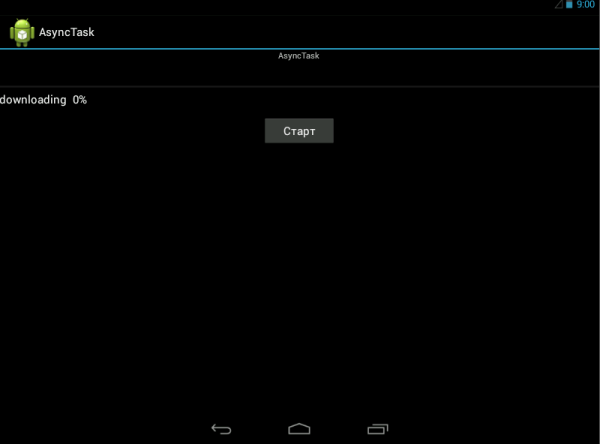
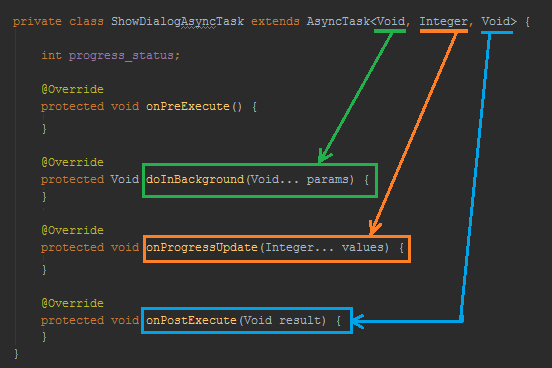





13 комментариев к статье "Как работать с AsyncTask в Android?"